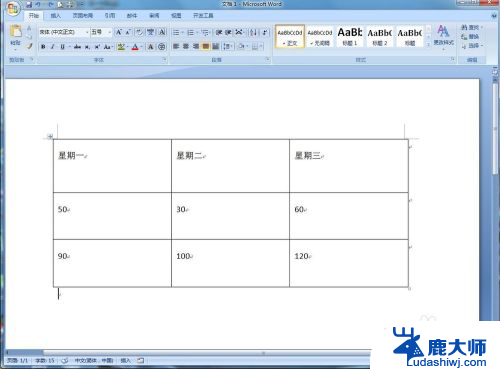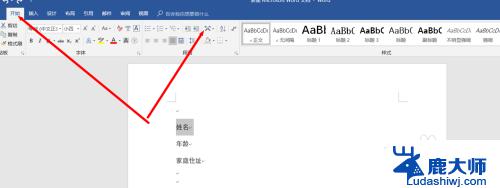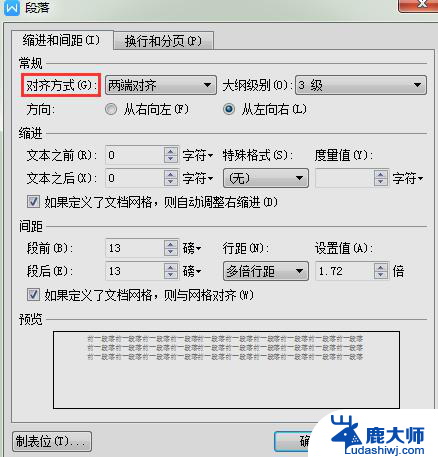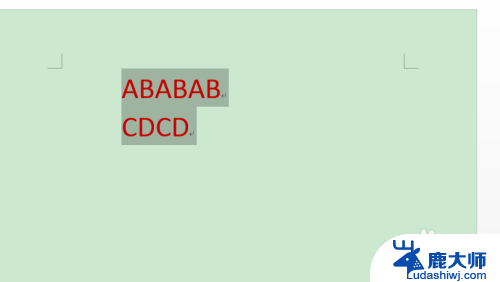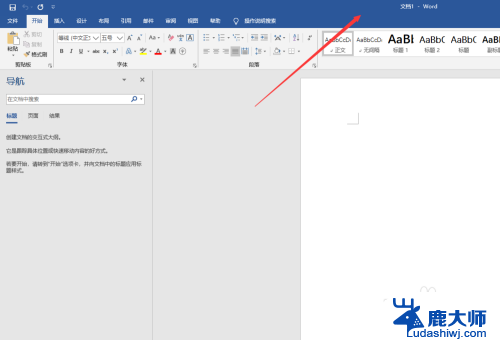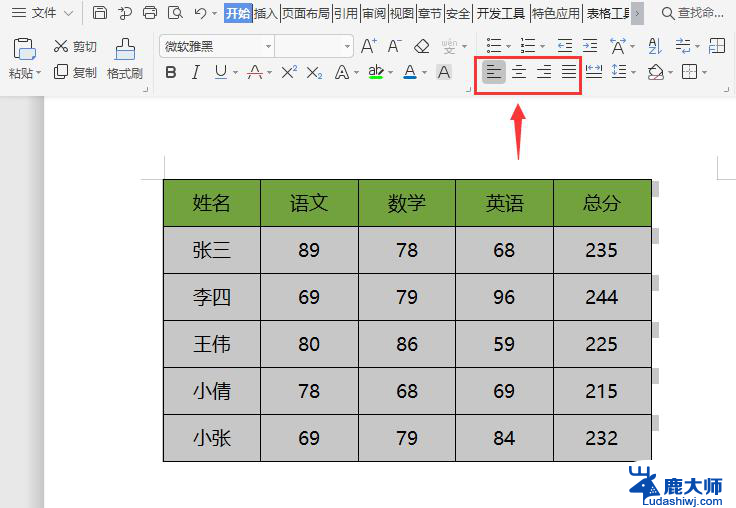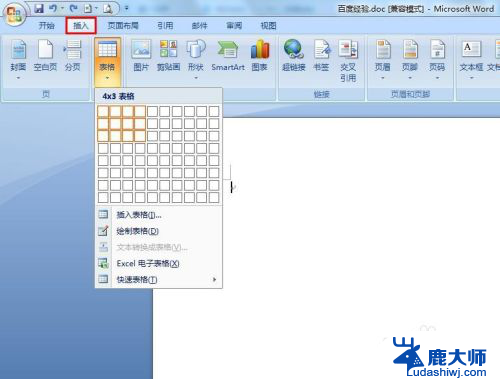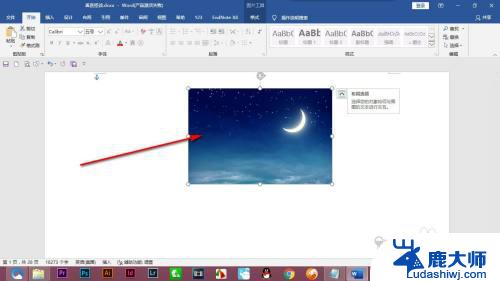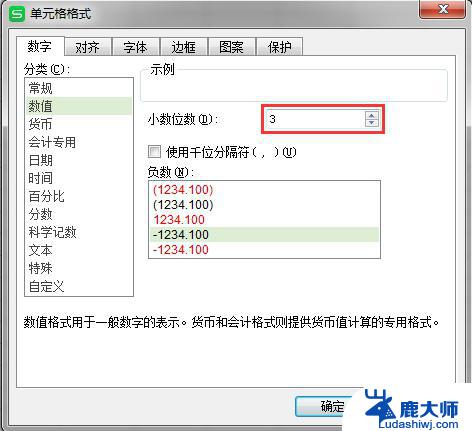word上下行文字对齐 word中无法对齐的解决方案
在现代化的办公环境中,我们经常会遇到一些排版对齐的问题,尤其是在处理中文文字时,由于字体的特殊性,往往会出现上下行文字对齐不准确的情况。这不仅影响了文档的美观度,也给读者带来了不便。我们不必过于担忧,因为针对这一问题,我们可以采取一些解决方案来提升排版的质量和效果。在本文中我们将探讨一些解决方法,帮助我们在使用中文文字时实现更好的上下行文字对齐效果。
具体方法:
1.打开我们的电脑,进入到word软件中,然后找到我们想要对齐但用空格键却怎么都对不齐的内容。
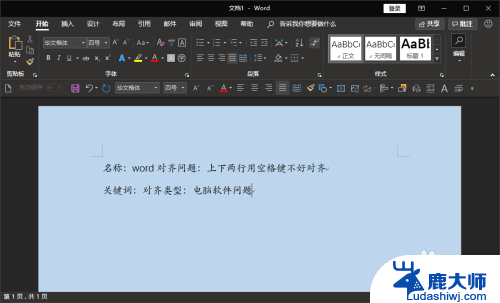
2.找到我们要对齐的内容后,然后选中这些要对齐的内容,选中后在顶部的菜单栏找到并点击“开始”菜单。
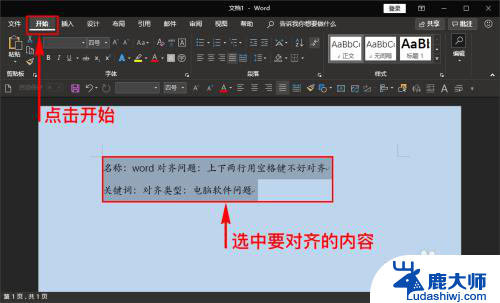
3.点击“开始”菜单之后,然后在下拉子菜单中找到“段落”栏目组,然后在“段落”组右下角点击“段落设置”扩展按钮。
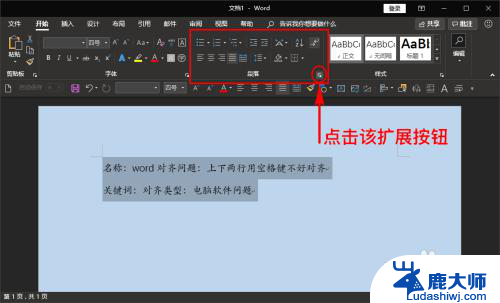
4.点击“段落设置”扩展按钮之后,就会弹出“段落”窗口,我们在窗口的最下方选择并点击“制表位”按钮。
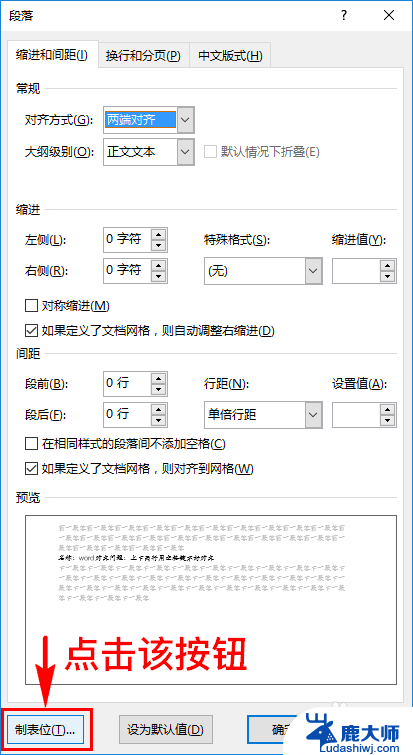
5.点击“制表位”之后,就会弹出“制表位”窗口。我们在窗口内的“制表位位置”内输入一个制表位字符数值,例如输入10,不知道输入多少合适,可以多次尝试一下以找到最合适的制表位字符。
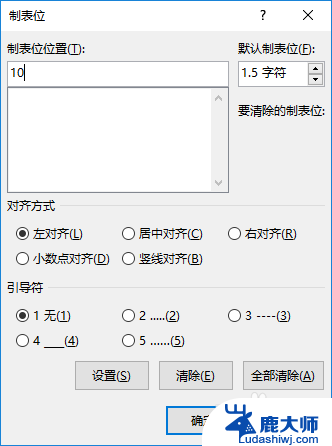
6.接着我们选择好下面的“对齐方式”,如果我们是想要所有的内容左对齐就选择左对齐。如果是想要居中对齐则选择居中对齐,如果是想要右对齐则选择右对齐即可。
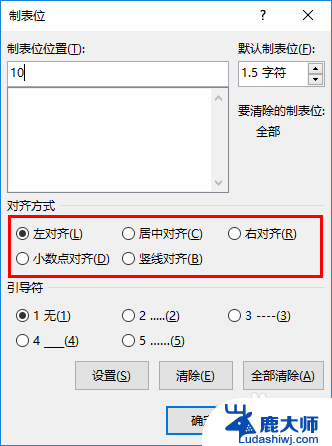
7.选好对齐方式后,我们直接点击下面的“确定”按钮。点击后我们将鼠标光标定位到第一行我们想要对齐的位置,接着按下键盘上Tab键。按下后,我们再又将鼠标光标定位到第二行中想要与第一行内容对齐的位置,再次按下Tab键,按下后就可以发现它们是对齐的。

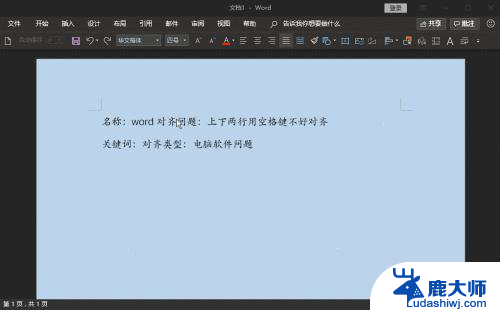
以上就是Word上下行文字对齐的全部内容,碰到同样情况的朋友们赶紧参照小编的方法来处理吧,希望能够对大家有所帮助。